각 부 명칭과 기능
매니퓰레이터
각부의 명칭
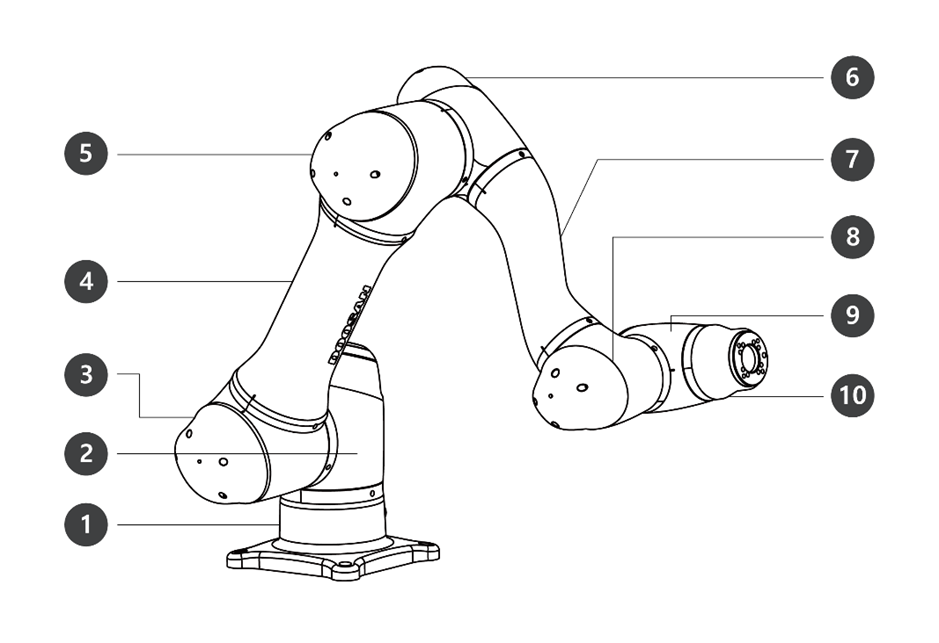
No. | 이름 | No. | 이름 |
|---|---|---|---|
1 | 베이스 (Base) | 6 | J4 |
2 | J1 | 7 | Link2 |
3 | J2 | 8 | J5 |
4 | Link1 | 9 | J6 |
5 | J3 | 10 | 툴 플랜지(Tool Flange) |
주요 기능
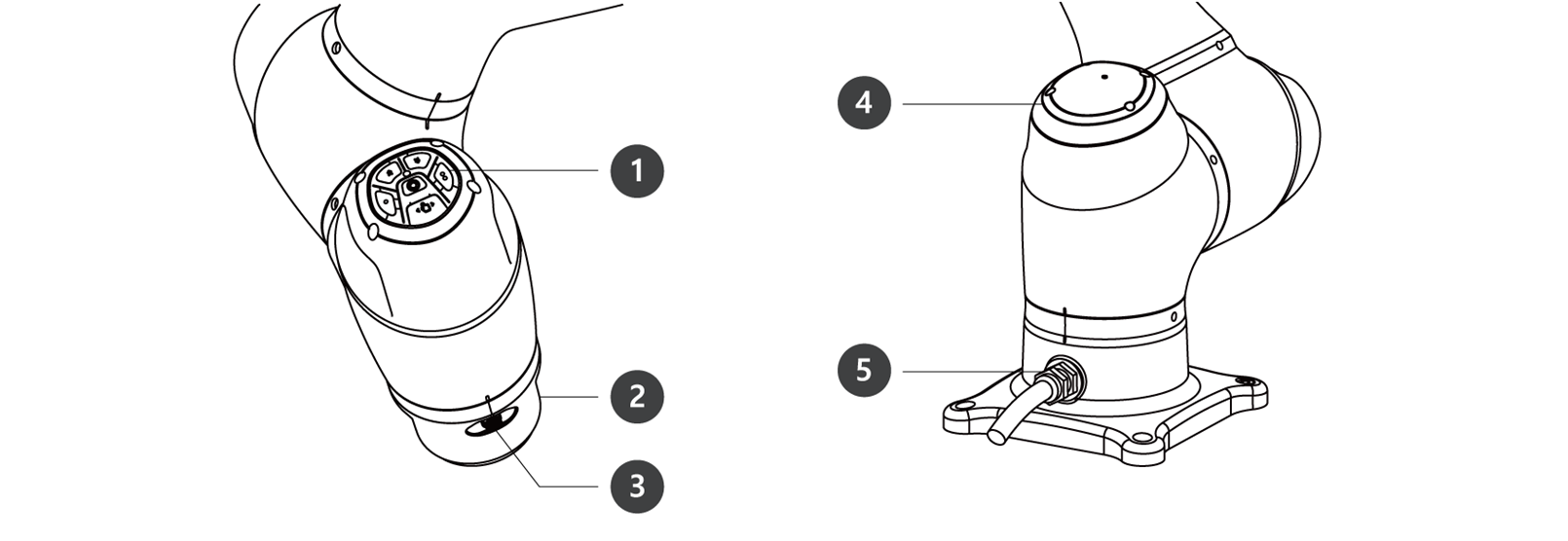
No. | 항목 | 설명 |
|---|---|---|
1 | 콕핏(Cockpit) | [옵션] 직접 교시를 위한 콘트롤러입니다. |
2 | 툴 플랜지 | 툴을 장착하는 부위입니다. |
3 | 플랜지 I/O | 툴 제어를 위한 입출력 포트입니다. (디지털 입력 2ch, 출력 2ch) |
4 | LED(1축) | 로봇의 상태를 색상으로 표시합니다. 로봇 상태에 대한 자세한 내용은 모드별 상태와 플랜지 LED 색상을 참조하십시오. |
5 | 커넥터 | 로봇의 전원 인가 및 통신에 사용됩니다. |
컨트롤러
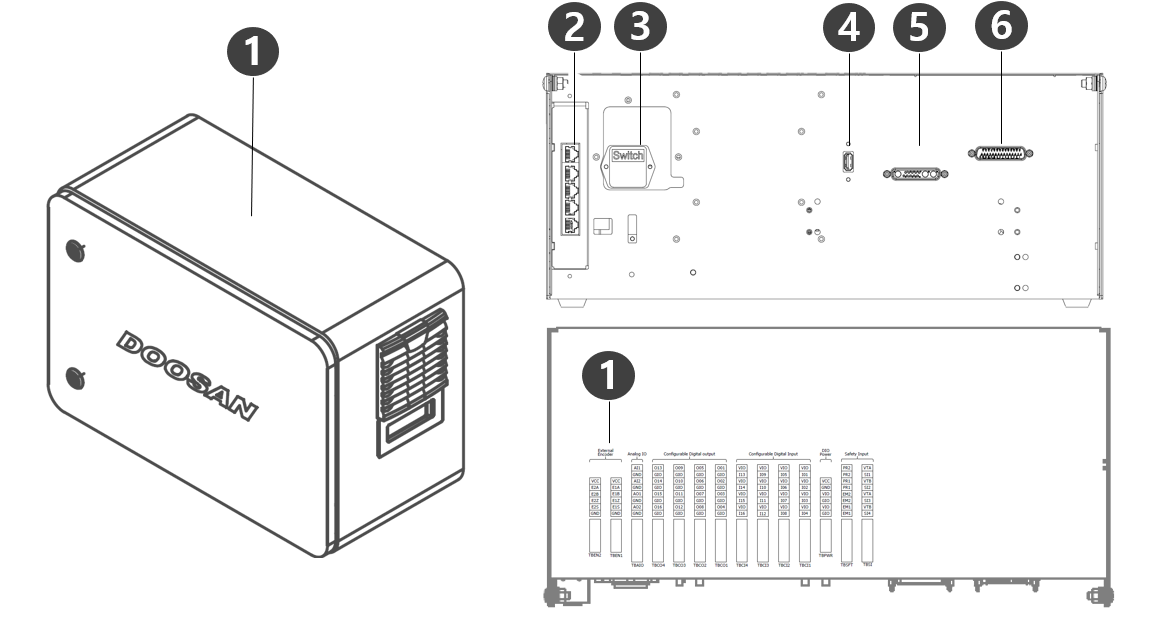
No. | 항목 | 설명 |
|---|---|---|
1 | I/O 연결 단자 (내부) | 다른 로봇의 컨트롤러나 주변 기기와 연결할 수 있습니다. |
| 2 | 네트워크 연결 단자 | 컨트롤러 내 네트워크 연결단자에 연결하여 랩탑, TCP/IP장비, Modbus 장비 등을 사용할 수 있습니다. |
| 3 | 전원 연결 단자/스위치 | 컨트롤러의 주 전원을 연결하여 켜거나 끌 수 있습니다. 자세한 내용은 시스템 전원 온/오프를 참고하십시오. |
| 4 | USB 연결 단자 | 로봇 동작 중 발생하는 로그를 USB 저장매체에 저장하거나 태스크 내보내기, 가져오기를 할 수 있습니다. |
| 5 | 매니퓰레이터 케이블 연결 단자 | 매니퓰레이터의 케이블을 컨트롤러와 연결합니다. |
| 6 | 티치펜던트 케이블 연결 단자 | 티치펜던트의 케이블을 컨트롤러와 연결합니다. |
티치펜던트
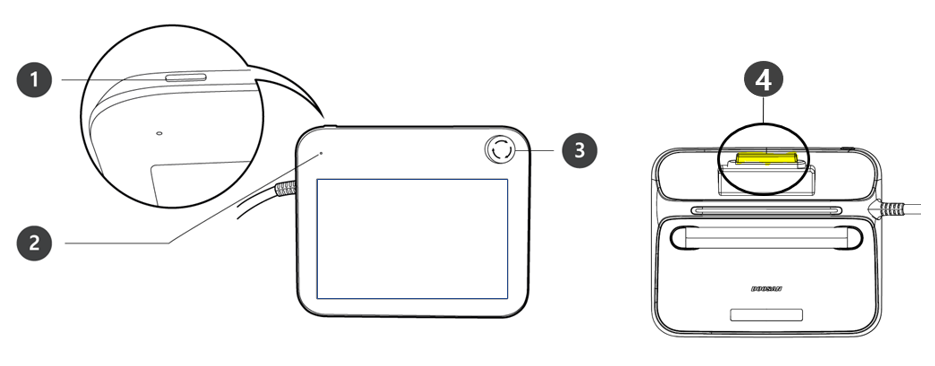
No. | 항목 | 설명 |
|---|---|---|
1 | 전원 버튼 |
|
2 | 전원 LED |
|
3 | 비상 정지 버튼 |
|
4 | 핸드 가이딩 버튼 (3PE 3 Position Enable) Switch) |
|
알아두기
- 작업 중 티치펜던트 보호 및 거치가 필요할 경우 당사에서 공급하는 소프트커버를 장착하시면 좀 더 안전하고 쉽게 사용할 수 있습니다.
- 신규 TP(TP-02) 추가 기능: Hand Guide 이중화 기능
- 기존 TP(TP-01)는 통합 제어기에서 사용 불가. (3PE Switch 로 인한 Pin Map 변경)
- 신규 TP(TP-02)는 기존 제어기에서 사용 할 수 있으나 LED는 단색(붉은색)으로 변경 되어 Display되고, 추가 기능 사용 불가.
